ИПв4 без приступа Интернету или мрежи. Како поправити у систему Виндовс 10, 8, 7?
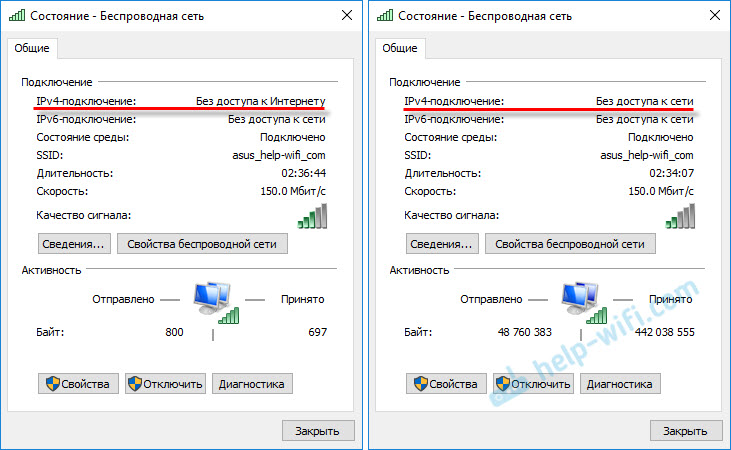
- 1952
- 549
- Miss Alonzo Murphy
ИПв4 без приступа Интернету или мрежи. Како поправити у систему Виндовс 10, 8, 7?
Ако је у прозору мрежне везе "Статус", видите натпис "ИПв4-развод: без приступа Интернету", или "ИПв4-развод: без приступа мрежи" и Интернет на рачунару или лаптоп не Радите, а затим следите савјете из овог члана можете исправити овај проблем. Или барем покушајте да поправите све, и схватите у чему је ствар.
У ствари, проблем је веома популаран. И статус "без приступа Интернету или мрежи" у близини протокола ТЦП / ИПв4 може се појавити због више различитих разлога. Укључујући проблеме са Ви-Фи рутером (ако имате везу путем рутера), неке грешке у прозорима или чак и проблеми вашег Интернет провајдера. Сада ћемо покушати да пронађемо разлог и елиминишемо га. Главни проблем је што Интернет не ради на рачунару. И морамо да радимо.
Можете наићи на овај проблем приликом повезивања путем Ви-Фи мреже и на мрежном каблу путем рутера или директно на Интернет провајдера. Такође, недостатак Интернета за ИПв4 може се приметити и у новим Виндовс 10 и Виндовс 8 и Виндовс 7. Решења ће бити универзална за све ОС, рачунаре, преносне рачунаре. Отварање "државе" његове везе са Интернетом (бежична веза, или Етхернет), највероватније ћемо видети статус без приступа Интернету или мрежи.
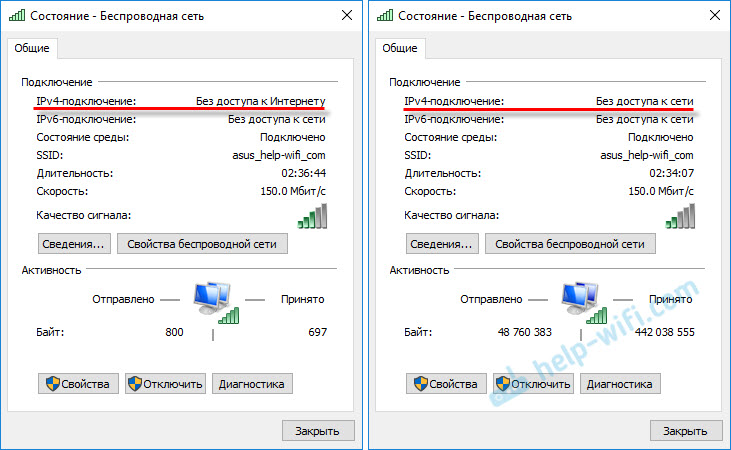
И то би требало да буде: "ИПв4-Дивисион: Интернет".
Не обраћајте пажњу на чињеницу да је ИПв6 такође без приступа мрежи. Највероватније, то би требало бити тако. Чак и када Интернет ради, постоји исти статус за ИПв6.Па, проблем је јасан, можете прећи на одлуке. Показаћу се на примеру Виндовс 10.
Шта да радите ако ИПв4 без приступа Интернету или без приступа мрежи?
За почетак, саветујем вам да испуните неколико једноставних препорука и покушајте да утврдите разлог:
- Поново учитајте рачунар или лаптоп. То се поново покреће, не искључује се.
- Ако имате везу кроз рутер, поново покрените рутер, потпуно искључите снагу на минут.
- Сећате се шта сте урадили пре него што је интернет престао да ради, а у близини ИПв4 стављен је статус без приступа Интернету. Врло је важно. Можда сте променили неке поставке или инсталирали нешто.
- Ако је ваш Интернет директно повезан са рачунаром (без рутера и модема), потом, ако је могуће, повежите је на други рачунар. Могуће је да је проблем са Интернет провајдером. Позовите свог провајдера и питајте.
- Ако имате инсталиран рутер, а Интернет не ради на ниједном уређају који је кроз њега повезан, тада је разлог у самом рутеру или добављачу. Позовите подршку и проверите подешавања рутера (након поновног покретања). Ако Интернет не ради само на једном рачунару, тада је разлог тражи. О овоме у наставку у чланку.
- Привремено искључите антивирус.
Погледајмо неколико озбиљнија решења.
Покрећемо дијагнозу проблема
Право у прозору "Статус", кликните на дугме "Диагностицс".

"Дијагноза проблема" ће почети, тада ће се резултат појавити. Најчешће је могуће пронаћи такве грешке:
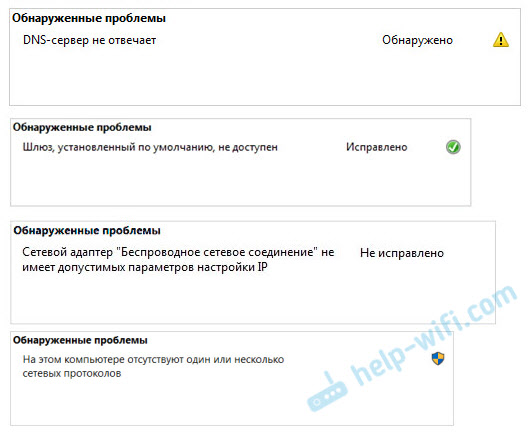
У зависности од пронађеног проблема, можете применити решења из следећих чланака (ако се Виндовс не исправи аутоматски):
- ДНС сервер не одговара или "Рачунарски параметри су правилно конфигурисани, али уређај или ресурс (ДНС сервер) не одговара".
- Подразумевани пролаз није доступан
- Мрежни адаптер нема дозвољених параметара ИП поставки
- На овом рачунару нема никога или више мрежних протокола
Ако грешка није пронађена или се савети из члана на горе наведеним везама нису помогле, и даље можете да проверите подешавања ТЦП / ИПв4 протокола.
Промените ТЦП / ИПв4 подешавања
Идите на "Мрежне везе". Можете да кликнете на икону везе (на панелу за обавештавање) и изаберите "Контролу Мреже и потпуни приступ". Затим, у новом прозору са леве стране изаберите "Промена параметара адаптера".
Затим кликните десним дугметом миша на адаптер кроз који се повезујете на Интернет и изаберите "Својства". Ако је Ви-Фи, онда је ово "бежична мрежа". Ако би каблом, највјероватније је "Етхернет" (веза на локалној мрежи).
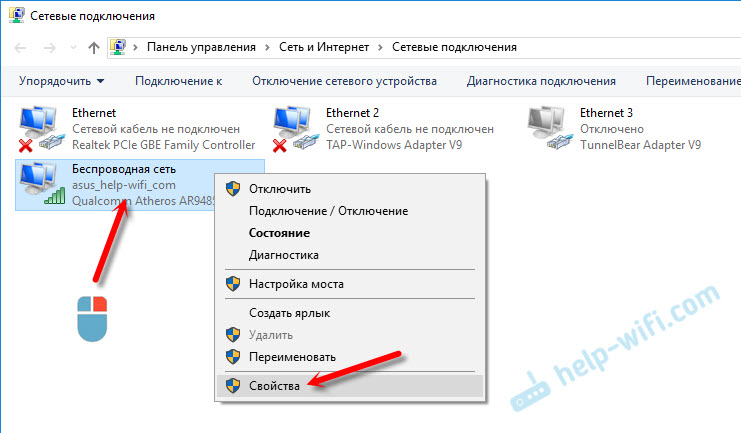
У прозору "Својства" означите ставку ИП верзије 4 (ТЦП / ИПв4), И кликните на дугме "Својства". У већини случајева рачунар аутоматски добија подешавања са рутера или провајдера. Стога аутоматски оставите ИП адресу (ако добављач или администратор ваше мреже не захтева статичке поставке) и написати ДНС ручно и кликните на ОК. Наведите следеће адресе: 8.8.8.8/8.8.4.4. Као у снимку екрана испод.
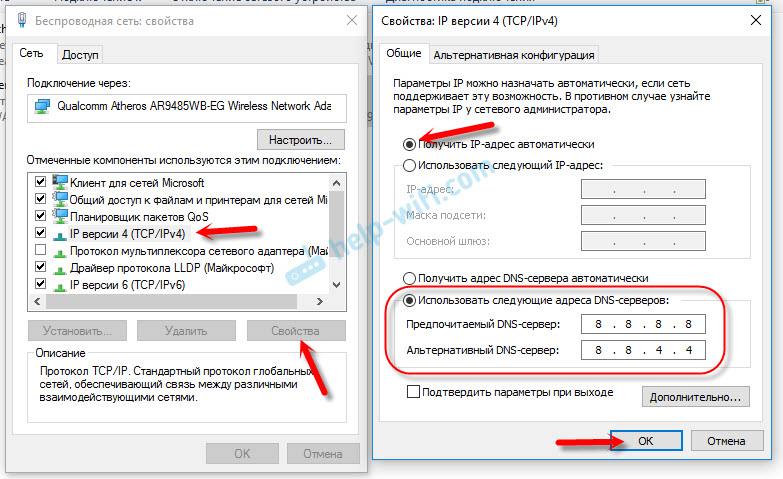
Препоручљиво је поново покренути рачунар.
Ако то није помогло, и имате везу кроз рутер, онда можете покушати ручно подесити ИП подешавања.
Постављамо статичке адресе за ИПв4
Морате да сазнате ИП адресу свог рутера. Највероватније, ово је 192.168.1.1, односно 192.168.0.1. Мора бити назначено на самом рутеру.
У пољу ИП адресе прописујемо брзину рутера и промените последњу цифру. На пример: 192.168.1.10. Маска подмреже - биће приказана аутоматски. Главна гатеваи је ИП -ОеадРас оф тхе Рутер. ДНС Можете да оставите "примите аутоматски" или да региструјете своје. Овако:
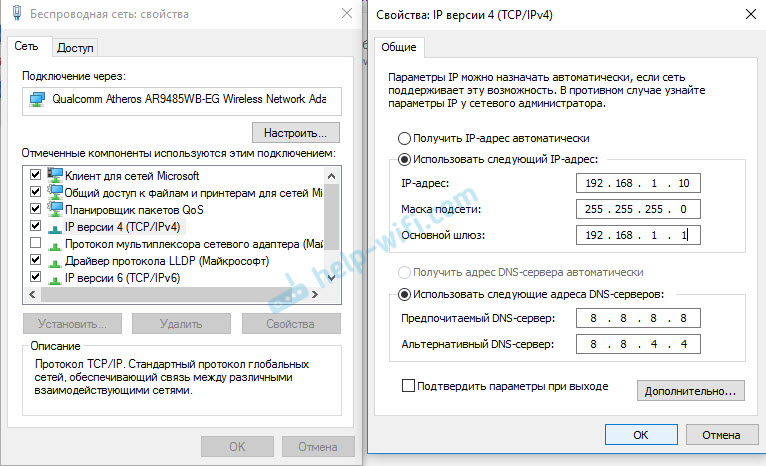
Како то учинити у оперативним системима Виндовс 7, детаљно сам описао у овом чланку. Ако се ништа не догоди, вратите све на аутоматско добијање параметара.
Закључак
Ако моје препоруке нису помогле, и сазнали сте да нема проблема са стране Интернет провајдера или Интернет ради на другим уређајима из истог рутера, а затим можете да ресетујете мрежне поставке.
У случају да је проблем у рутеру, тада можете да проверите њена подешавања или их испустите у фабрику и извршите мелодија за скретање. Упутство за неке моделе пронаћи ћете овде.
Недостатак приступа Интернету или мрежа за ИПв4, готово је исти проблем као без приступа Интернету у систему Виндовс 7 и ограничен је на Виндовс 10.
Ако сте успели да поправите ову грешку, обавезно пишите у коментарима које решење које бисте припалили. Детаљно можете описати свој случај и дефинитивно ћу вам одговорити!
- « Одабир рутера ТП-Линк Арцхер Ц9 или Асус РТ-АЦ68У?
- Виндовс није успео да аутоматски открије параметре проки ове мреже »

